الإعلانات
Raspberry Pi هي مجموعة رائعة ومتعددة الاستخدامات ، قادرة على تنفيذ مشاريع متنوعة مثل تشغيل مركز وسائط لاستخدامه كراديو إذاعي. ولكن لديها عيب واحد صارخ: عدم القدرة على التمهيد من USB.
حسنا ، حتى الآن ، هذا هو.

إذا كنت تستخدم التوت بي 3 The Raspberry Pi 3: أسرع ، أفضل ، مع شبكة Wi-Fi و Bluetoothاليوم ، أعلنت مؤسسة Raspberry Pi عن إطلاق Raspberry Pi 3. إنه التحديث الأكثر أهمية للخط الشهير لأجهزة الكمبيوتر منخفضة التكلفة حتى الآن. اقرأ أكثر ، أصبح من الممكن الآن التخلي عن التمهيد من microSD وبدلاً من ذلك ، قم بتمهيد الكمبيوتر من جهاز USB. قد يكون هذا بمثابة عصا فلاش ، أو محرك أقراص صلبة مزود بمحول USB ، أو حتى محرك أقراص ثابت USB بالحجم الكامل. هذا تطور مهم ، لذلك دعونا نلقي نظرة على كيفية إعداد Raspberry Pi 3 للتمهيد من USB.
البدء: تثبيت Raspbian وإضافة ملفات جديدة
من الأفضل أن تبدأ هذا المشروع بنسخة جديدة من Raspbian ، لذلك قم بتنزيل احدث اصدار (كانوا يستخدمون راسببيان جيسي 5 طرق جديدة Raspbian جيسي يجعل التوت بي أسهل للاستخدامبعد إصدار Debian Jessie في يوليو ، تم منح مجتمع Raspberry Pi إصدارًا جديدًا من أشكال Raspbian ، استنادًا إلى توزيعة "الوالد". اقرأ أكثر
) و تثبيته بالطريقة المعتادة كيفية تثبيت نظام التشغيل على التوت بيفيما يلي كيفية تثبيت نظام التشغيل على Raspberry Pi وكيفية استنساخ الإعداد المثالي لاسترداد سريع للكوارث. اقرأ أكثر . بمجرد الانتهاء من ذلك ، أخرج البطاقة بأمان من جهاز الكمبيوتر الخاص بك ، وأدخلها في وضع التشغيل Raspberry Pi والتمهيد ، الاتصال عن بعد عبر SSH إعداد التوت بي الخاص بك للاستخدام مقطوعة الرأس مع SSHيمكن لـ Raspberry Pi قبول أوامر SSH عند الاتصال بشبكة محلية (إما عن طريق Ethernet أو Wi-Fi) ، مما يتيح لك إعداده بسهولة. تتجاوز فوائد SSH المزعجة في الفحص اليومي ... اقرأ أكثر بمجرد الأحمال.تسجيل الدخول (إلا إذا قمت بتغيير بيانات الاعتماد الافتراضية تأمين التوت بي الخاص بك: من كلمات المرور لجدران الحمايةيمكن لأي شخص استخدام Google للعثور على اسم المستخدم وكلمة المرور الافتراضيين لـ Raspberry Pi. لا تعطي المتسللين تلك الفرصة! اقرأ أكثر ) ثم قم بتشغيل الأوامر التالية ، والتي ستحل محل الافتراضي start.elf و bootcode.bin الملفات ذات البدائل التي تم تنزيلها حديثًا:
sudo apt-get update sudo BRANCH = التحديث التالي لـ rpiهذا التحديث يسلم الملفين في /boot الدليل. مع تنزيل الملفات ، تابع لتمكين وضع تمهيد USB من خلال:
صدى program_usb_boot_mode = 1 | sudo tee -a /boot/config.txtيضيف هذا الأمر program_usb_boot_mode = 1 تعليمات إلى نهاية config.txt ملف.

ستحتاج إلى إعادة تشغيل Pi بمجرد الانتهاء من ذلك.
الخطوة التالية هي التحقق من أن OTP - ذاكرة قابلة للبرمجة لمرة واحدة - قد تم تغييرها. تحقق هذا مع:
vcgencmd otp_dump | grep 17:إذا كانت النتيجة هي ممثل العنوان 0x3020000a (مثل 17: 3020000a) ثم كل شيء جيد حتى الآن. في هذه المرحلة ، إذا كنت ترغب في إزالة program_usb_boot_mode = 1 خط من config.txt ملف ، يمكنك. أصبح Pi متاحًا الآن للتمهيد من USB ، وقد ترغب في استخدام نفس بطاقة microSD في Raspberry Pi 3 ، بنفس الصورة ، لذا فإن إزالة الخط فكرة جيدة.
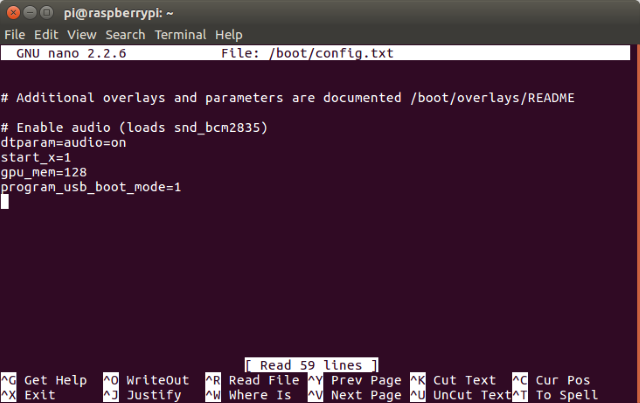
يتم ذلك بسهولة عن طريق التحرير config.txt في نانو:
sudo nano /boot/config.txtحذف أو التعليق خارج السطر المقابل (مع ما يلي #).
تحضير جهاز التمهيد USB الخاص بك
بعد ذلك ، قم بتوصيل عصا USB مهيأة (أو جاهزة للحذف) بمنفذ احتياطي على جهاز Raspberry Pi 3. من خلال هذا الإدراج ، سنواصل نسخ نظام التشغيل عبر.
تبدأ بتحديد عصا USB الخاص بك ، مع lsblk أمر.
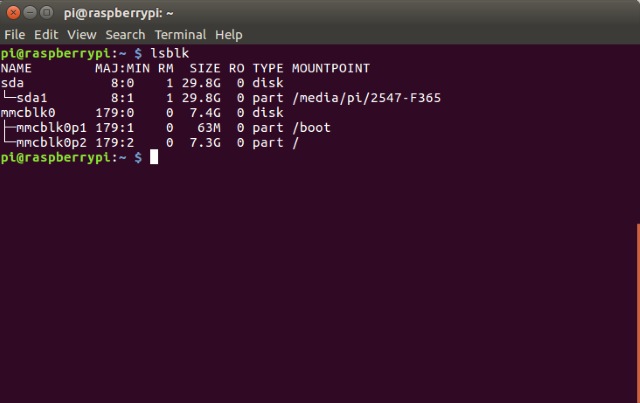
في هذا المثال ، بطاقة SD هي mmcblk0 بينما عصا USB هي حزب العمل الديمقراطي (إنه القسم المنسق هو sda1). إذا كان لديك أجهزة تخزين USB أخرى متصلة ، فقد تكون عصا USB هي sdb ، sdc ، إلخ عند إنشاء اسم عصا USB ، قم بإلغاء تثبيت القرص واستخدم الأداة المفصولة لإنشاء قسم بسعة 100 ميجابايت (FAT32) وقسم Linux:
sudo umount / dev / sda sudo افترق / dev / sdaفي موجه (مفصول) ، أدخل:
msdos mktableقد تكون على علم بأن القرص مرتبط بطريقة أخرى. إذا كان الأمر كذلك ، حدد تجاهلثم لاحظ التحذير الذي يعلمك بأنه سيتم إتلاف البيانات الموجودة على القرص. كما هو موضح سابقًا ، يجب أن يكون هذا قرصًا يسعدك حذفه أو تنسيقه ، لذلك توافق على ذلك.
إذا واجهت أي مشاكل هنا ، فقد تحتاج إلى التبديل إلى سطح المكتب (إما يدويًا ، أو أكثر من VNC كيفية تشغيل سطح المكتب البعيد على التوت بي مع VNCماذا لو كنت بحاجة إلى الوصول إلى سطح المكتب Raspberry Pi من جهاز الكمبيوتر أو الكمبيوتر المحمول ، دون الحاجة إلى توصيل لوحة المفاتيح والماوس والشاشة؟ هذا هو المكان الذي يأتي فيه VNC. اقرأ أكثر ) وتأكد من إلغاء تثبيت القرص ، قبل إدخال الأمر mktable msdos في سطر الأوامر في إطارات.
تابع الإفصاح عن الآتي:
mkpart الابتدائي fat32 0 ٪ 100M mkpart الابتدائي ext4 100M 100 ٪ الطباعةسيؤدي ذلك إلى إخراج بعض المعلومات المتعلقة بالقرص والأقسام الجديدة. تابع الخروج مع افترق مع Ctrl + C ، قبل إنشاء نظام ملفات التمهيد ، ونظام ملفات الجذر:
sudo mkfs.vfat -n BOOT -F 32 / dev / sda1. sudo mkfs.ext4 / dev / sda2ستحتاج بعد ذلك إلى تثبيت أنظمة الملفات المستهدفة ، قبل نسخ نظام التشغيل Raspbian الحالي إلى جهاز USB.
سودو mkdir / كزاز الرضع / الهدف. سودو جبل / ديف / sda2 / كزاز الرضع / الهدف / سودو mkdir / كزاز الرضع / الهدف / التمهيد. sudo mount / dev / sda1 / mnt / target / boot / sudo - الحصول على التحديث ؛ sudo - الحصول على تثبيت rsync. sudo rsync -ax - التقدم / / التمهيد / كزاز الرضع / الهدفآخر واحد هو الأمر النهائي الذي ينسخ كل شيء ، وبالتالي سيستغرق بعض الوقت حتى يكتمل. الوقت لصنع القهوة!

بعد ذلك ، تحتاج إلى تحديث مفاتيح مضيف SSH ، للحفاظ على الاتصال مع Raspberry Pi المعاد تشكيله بعد إعادة تشغيل وشيكة:
مؤتمر نزع السلاح / كزاز الرضع / الهدف. سودو جبل - ربط / ديف ديف. سودو جبل - ربط / تميز الكلية. سودو جبل - ربط / بروك بروك. sudo chroot / كزاز الرضع / الهدف. rm / etc / ssh / ssh_host * dpkg- إعادة تكوين openssh خادم. خروج. سودو umount ديف. سودو umount تميز الكلية. sudo umount بروك
لاحظ أنه بعد sudo chroot (الأمر الخامس أعلاه) ، أنت تقوم بالتبديل إلى الجذر ، وبالتالي سيتغير المستخدم من بي @ رسبري باي إلى @ الجذر رسبري باي حتى تدخل الخروج على السطر 8.
الاستعداد لإعادة التشغيل من USB!
فقط عدد قليل من الأشياء التي يمكنك فرزها قبل أن يكون Raspberry Pi جاهزًا للتشغيل من USB. نحن بحاجة إلى تحرير cmdline.txt مرة أخرى من سطر الأوامر مع:
sudo sed -i "s، root = / dev / mmcblk0p2، root = / dev / sda2،" /mnt/target/boot/cmdline.txtوبالمثل ، يجب إجراء التغيير التالي على fstab:
sudo sed -i "s، / dev / mmcblk0p، / dev / sda،" / mnt / target / etc / fstabأنت الآن على استعداد لإلغاء تثبيت أنظمة الملفات قبل إيقاف تشغيل Pi:
مؤتمر نزع السلاح ~ sudo umount / كزاز الرضع / الهدف / التمهيد. sudo umount / كزاز الرضع / الهدف. sudo poweroffلاحظ أن هذا يستخدم الجديد POWEROFF القيادة كبديل ل اغلق.
عند إيقاف تشغيل Pi ، قم بفصل مزود الطاقة قبل إزالة بطاقة SD. بعد ذلك ، أعد توصيل مصدر الطاقة - يجب أن يكون لديك Raspberry Pi قيد التشغيل من جهاز USB! ولمزيد من المساعدة في Pi الخاص بك ، تحقق من كيفية إعداد Wi-Fi و Bluetooth على Raspberry Pi 3 كيفية إعداد Wi-Fi و Bluetooth على Raspberry Pi 3على عكس الموديلات القديمة ، يحتوي Raspberry Pi 3 و 4 على إمكانيات Wi-Fi و Bluetooth. إليك كيفية إعدادها بشكل صحيح. اقرأ أكثر .
على استعداد ل محاولة التوت بي 4 لماذا يجب على الجميع تجربة Raspberry Pi 4: ميزات جديدة ومواصفات مثيرة للإعجابهل أنت مهتم بشراء Raspberry Pi 4؟ إليك الميزات الجديدة ، فضلاً عن سبب توفر ثلاثة إصدارات من Raspberry Pi 4. اقرأ أكثر ? تحقق من ميزاته والمواصفات.
كريستيان كاولي هو نائب رئيس التحرير لشؤون الأمن و Linux و DIY و Programming و Tech Explained. كما أنه ينتج The Really Useful Podcast ولديه خبرة واسعة في دعم برامج سطح المكتب والبرامج. كريستيان هو أحد المساهمين في مجلة Linux Format ، وهو من عشاق توت العليق Raspberry Pi و Lego lover ومروحة الألعاب القديمة.